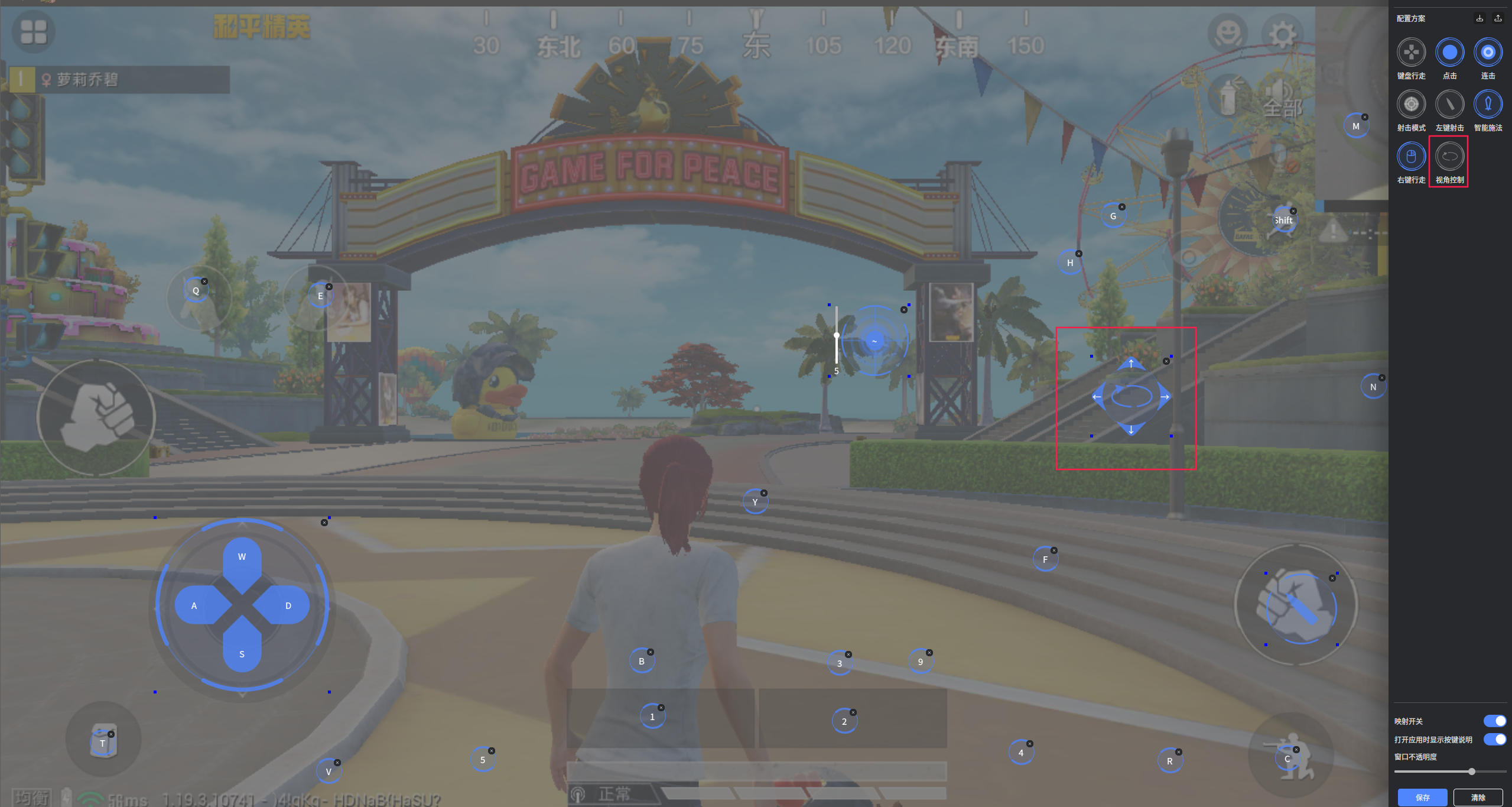8.1常用按键介绍
点击安卓应用窗口右上角菜单按钮,选择“配置键盘映射”,打开键盘映射配置窗口。映射键共分为八种,从左至右分别是:键盘行走、点击、连击、射击模式、左键射击、智能施法、右键行走、视角控制。窗口如下图所示:
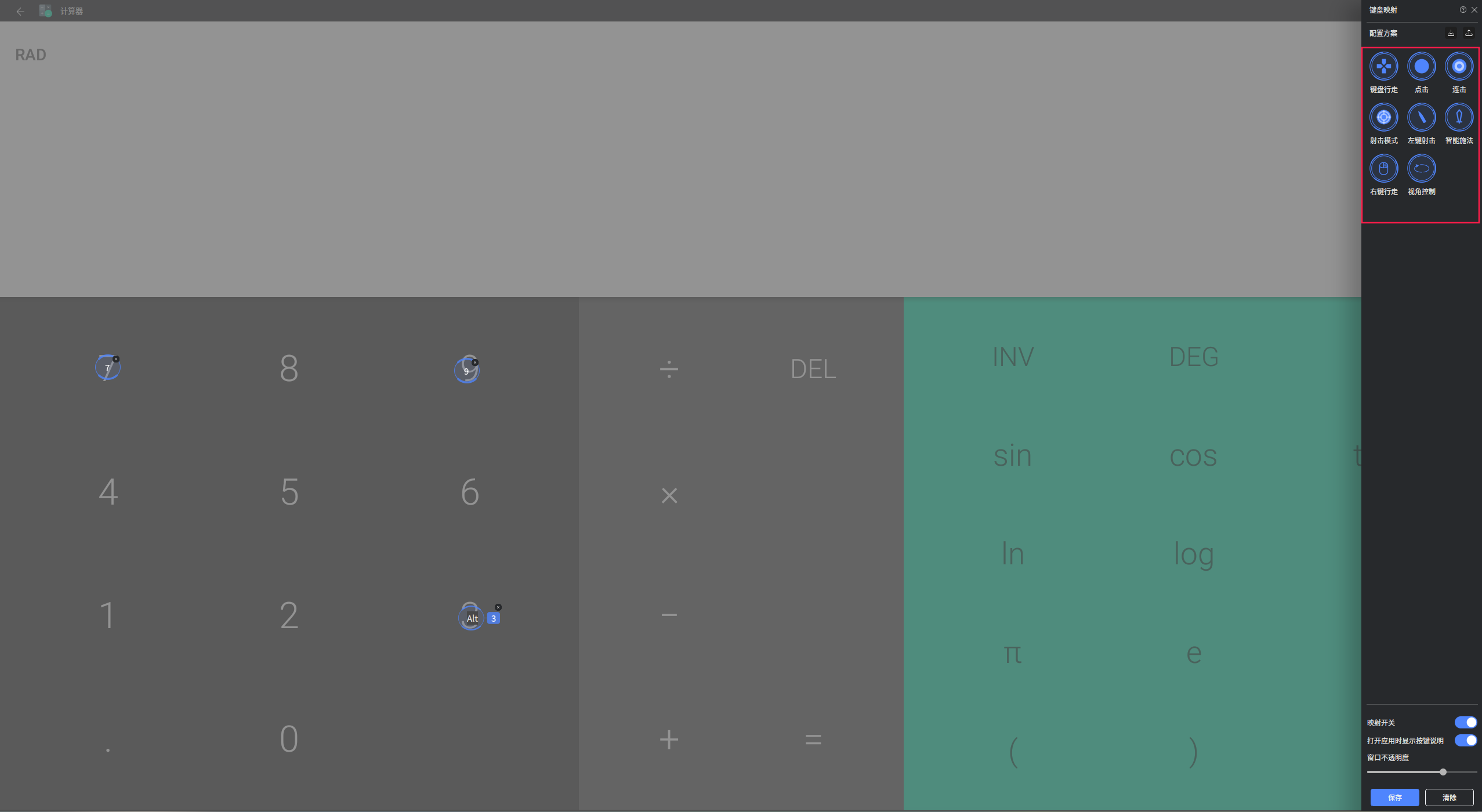
拖动右上角的功能键放到指定位置进行配置,注意:配置完成后,一定要记得点保存按钮,同时要把键盘映射开关打开(默认开启)才能生效。
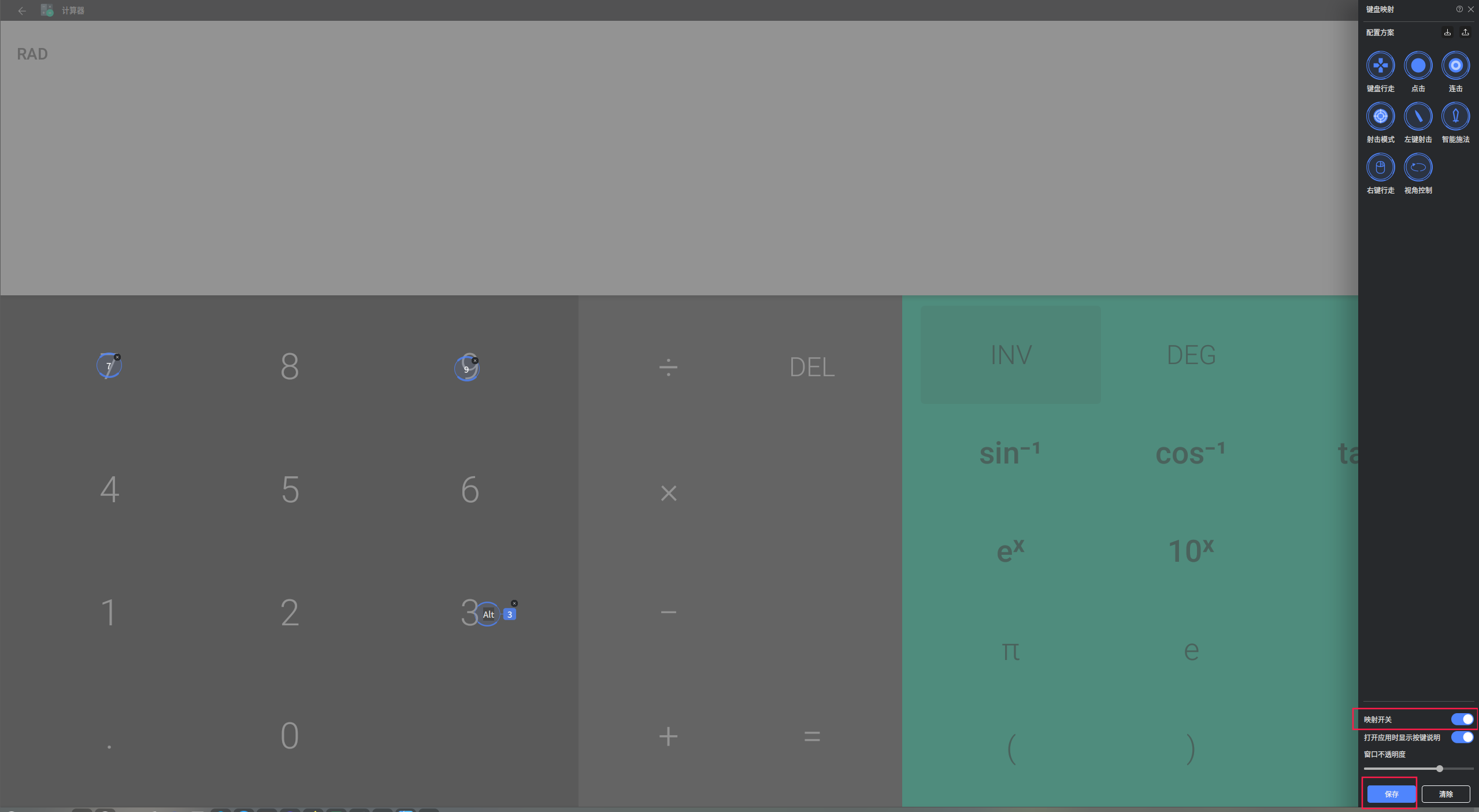
- 滚轮缩放
作用:模拟手机上的双指缩放功能。
使用方法:按住Ctrl键,滑动鼠标滚轮就可以模拟出双指缩放效果。
- 键盘行走
作用:通过键盘方向键(WASD或者自定义键位)实现操纵游戏中人物行走
设置方法:
1.点击右上角键盘映射中的【键盘行走】,然后将【键盘行走】功能键拖动到游戏界面中的方向移动按钮上,拖动四角的小箭头调整按键区域的大小,就可以实现按键控制游戏角色的移动。
2.默认的方向键是WASD,也可以根据个人喜好自定义设置。
例如游戏【和平精英】:以WASD控制人物行走
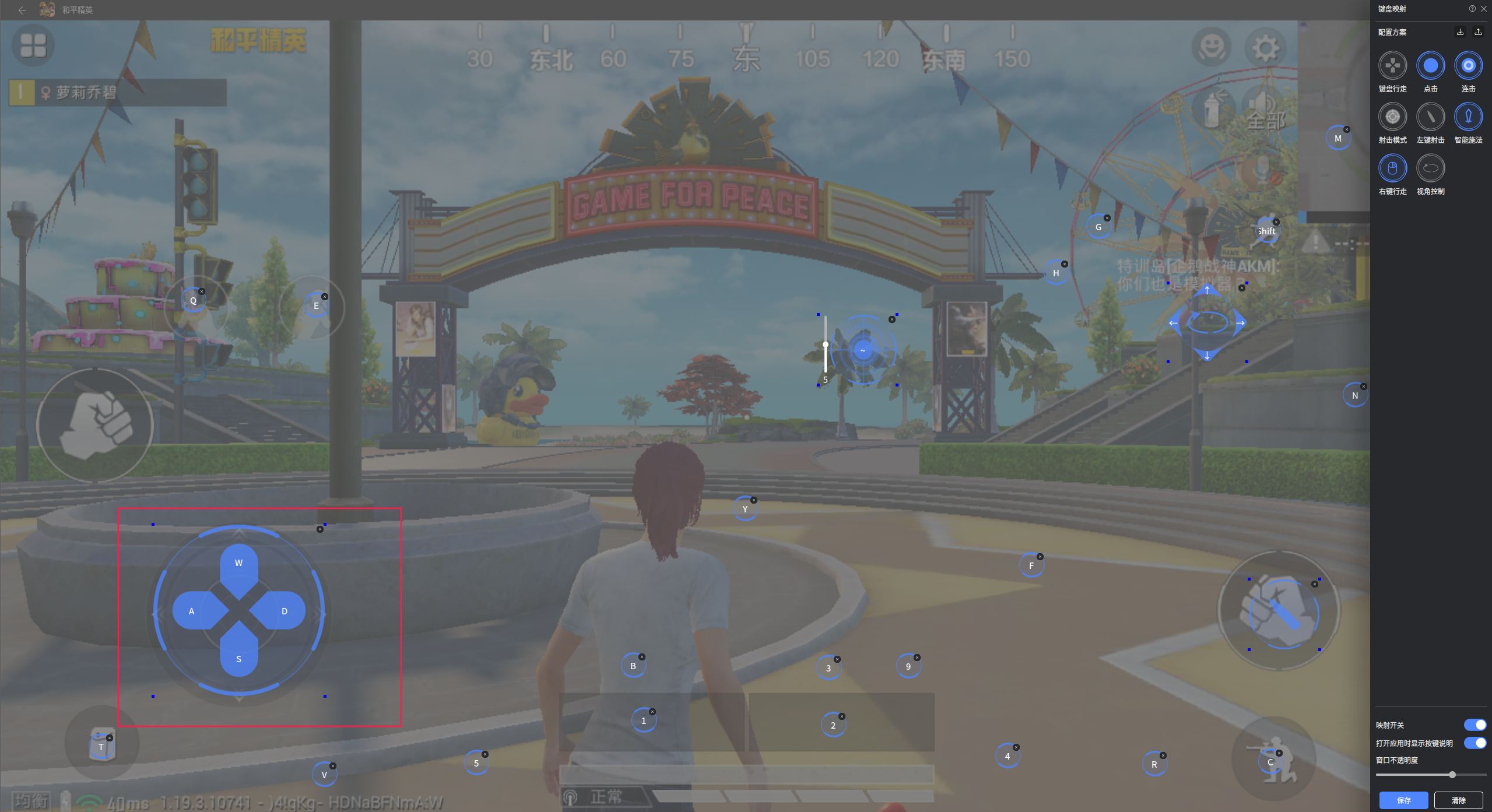
- 右键行走
作用:玩家可以通过鼠标右键控制游戏内角色移动,例如游戏【王者荣耀】
设置方法:将【右键行走】功能键拖动到游戏界面中的方向移动按钮上,可以实现右键控制游戏角色的移动

- 点击键
作用:通过键盘某一按键实现鼠标单击此处的操作,比如说英雄技能加点
设置方法:
1.点击右上角键盘映射中的【点击】,就会出现一个按键位置,拖拽到需要点击的位置。
2.输入任意一个键盘键位,点击保存,就完成了这个位置的按键设置,注意不能设置之前设置过的按键,会引起键位冲突,保存会报错。
3.实现键盘按键按动一次,模拟器内相对应按键按动一次,以王者为例,我们将点击键放置在亚瑟1技能加点的位置上,在功能键内填入了键盘1键。启动映射后,按键盘上的1键会加点1技能。
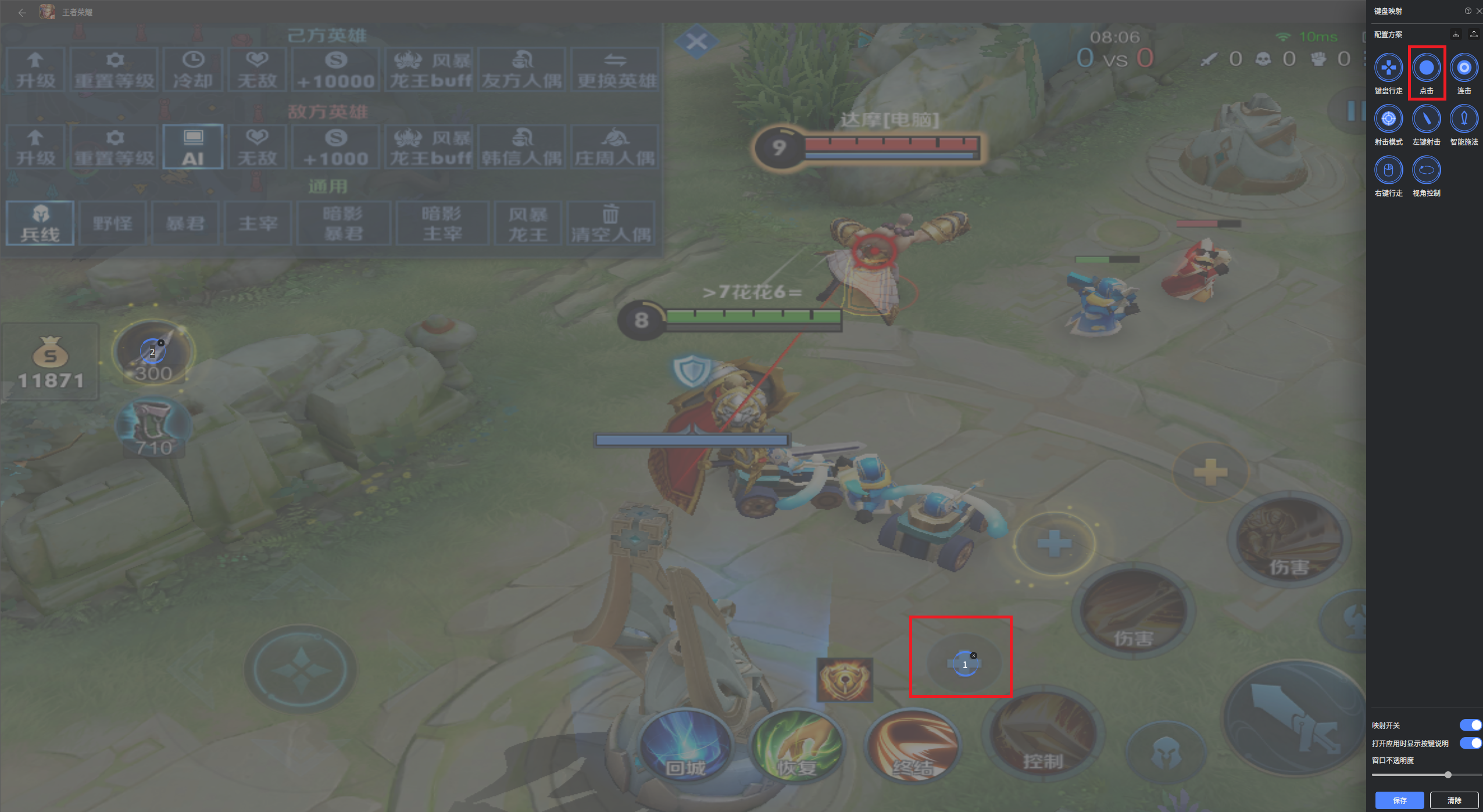
- 连击
作用:连击键是点击键的增强版本,一般用于需要连续点击的游戏。样式在已有点击键的基础上,在右边增加了一个框,框内可以输入数字,该数字为按一次键盘触发安卓应用按钮点击次数。默认键盘按动1次连击3次的模式; 设置方法:拖动功能图标到需要的位置,然后设置按键即可,记得保存。 (右边的数字代表键盘点击一次对应模拟器内点击多少次)
例如游戏【和平精英】:以单个K键控制人物攻击;按一次攻击多次。
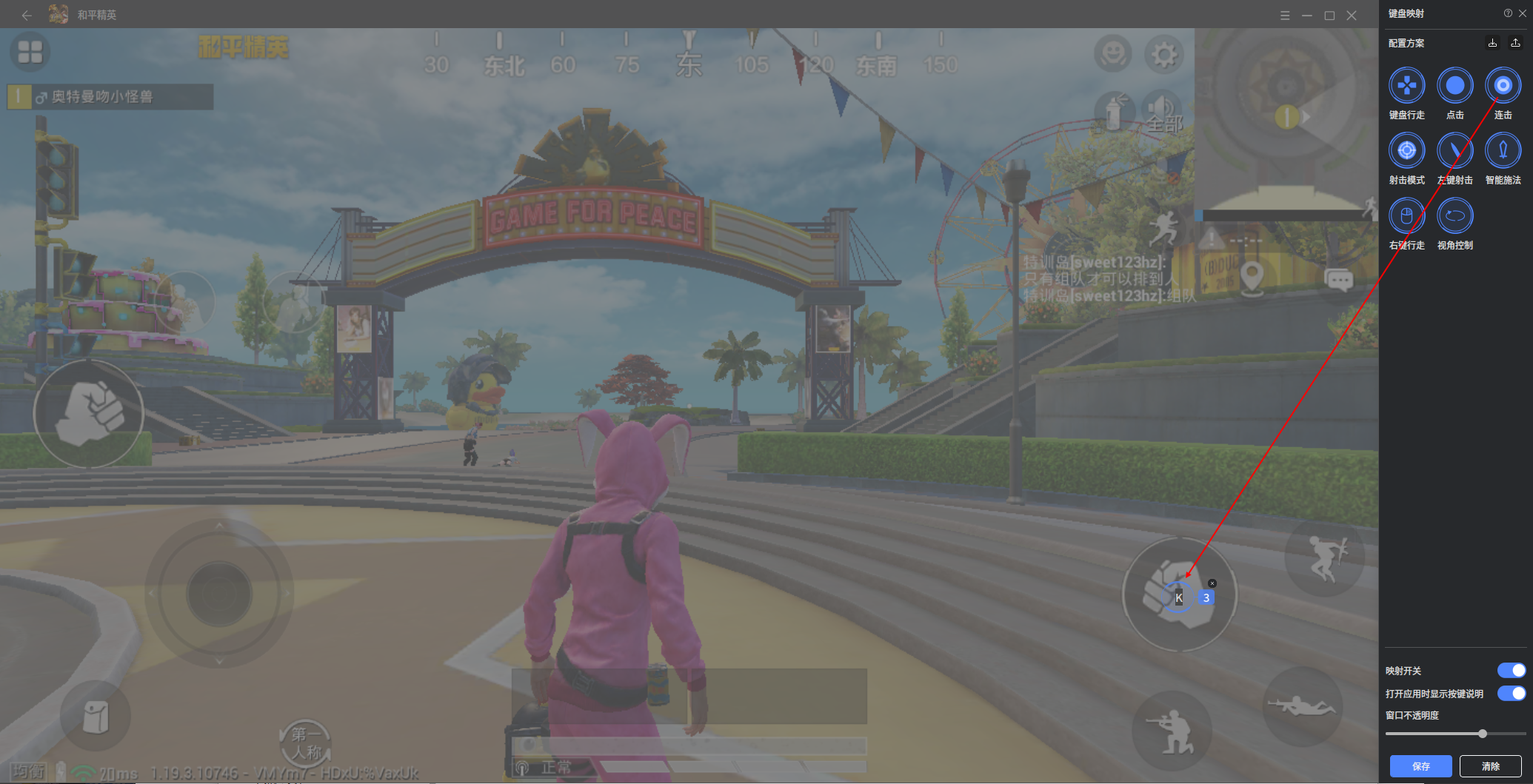
- 射击模式-----左键射击
作用:实现移动鼠标控制视角旋转;实现左键直接射击(多用于FPS类游戏)
设置方法:
1.此功能多用于射击游戏。将【瞄准】按键拖动到屏幕上没有按钮的地方,将【左键射击】按键拖动到开火或射击键位上,点击保存。 2.按下【瞄准】设置的按键隐藏鼠标,移动鼠标控制视角,配合【左键射击】键实现鼠标控制视角,左键开火射击。
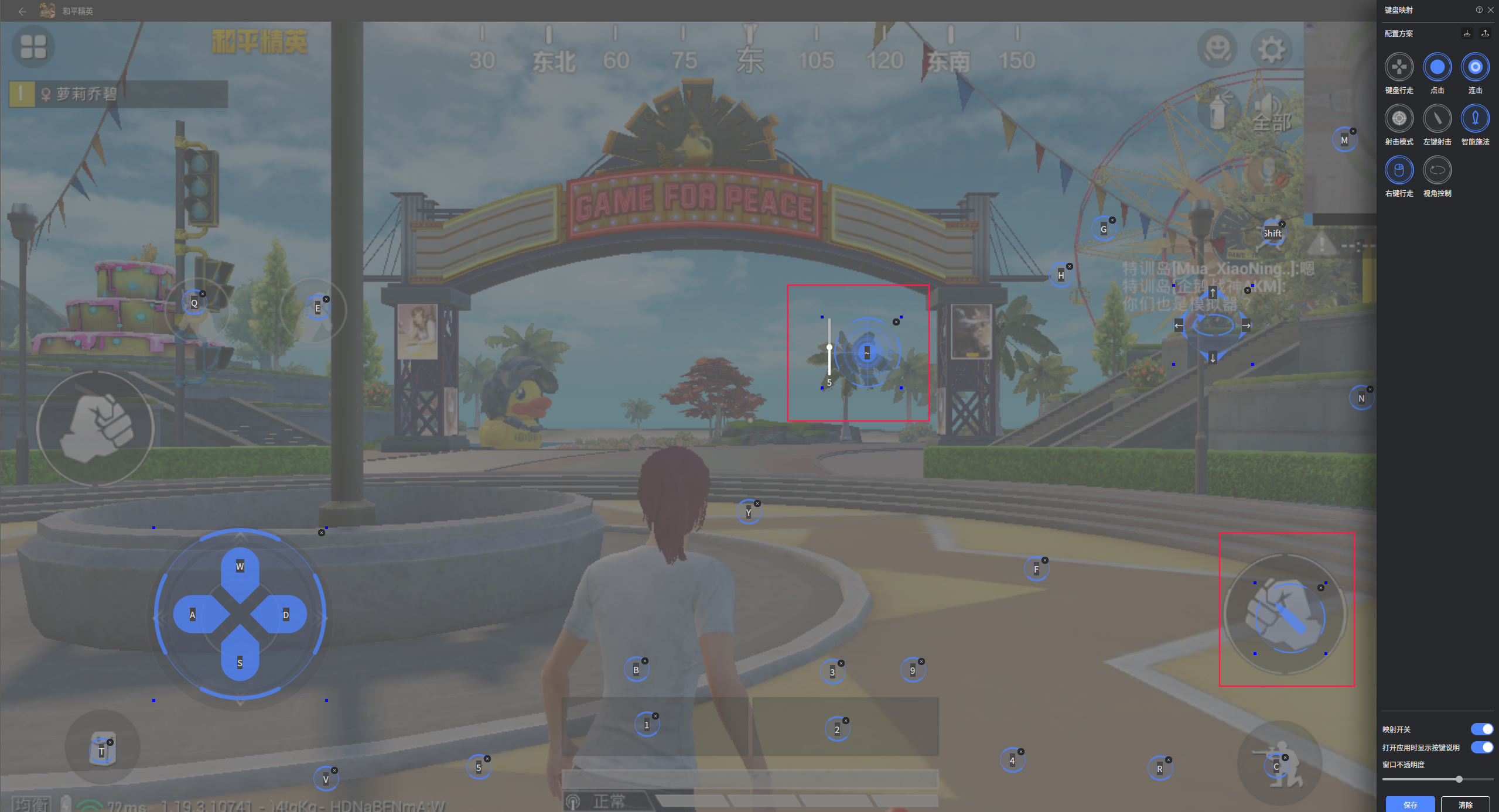
射击模式下的按键说明:
1)激活键:用于启动或退出射击模式。在启动了键盘映射功能的前提下,如果用户按下激活键,软件将进入射击模式;再次按下激活键,将退出射击模式。在射击模式下,如果用户移动鼠标(不按下任何鼠标按键),软件将会模拟从射击模式键中心位置开始的屏幕移动功能。
2)鼠标左键:左键射击功能只有在射击模式开启状态下才生效,鼠标控制视角,左键开火。
3)鼠标灵敏度:用于设置瞄准模式下,移动鼠标的灵敏度。灵敏度用于表示当鼠标移动一个距离单位时,软件模拟在屏幕上滑动距离的大小。灵敏度的取值范围为[1, 9],共9个级别,分别代表从小到大九个灵敏度。
有关射击模式键的设置需要注意以下几点:
a)配置成功后按下激活键进入射击模式,并可通过鼠标移动来控制游戏内视角,再次按下激活键关闭射击模式,移动视角功能也随之失效;
b)射击模式键左侧滑块数字位置可以自行调节控制视角移动速度;
- 智能施法
作用:智能施法是针对非指向性技能设计,例如王者荣耀中安琪拉大招,用户在释放技能时,可以通过鼠标调节技能的方向。 设置方法:将【智能施法】按钮拖拽至技能图标上,在框中填入想要映射的键盘按钮,按住设定的按键,鼠标选择方向,松开按键释放技能;左边滑块用来调整施法范围距离。
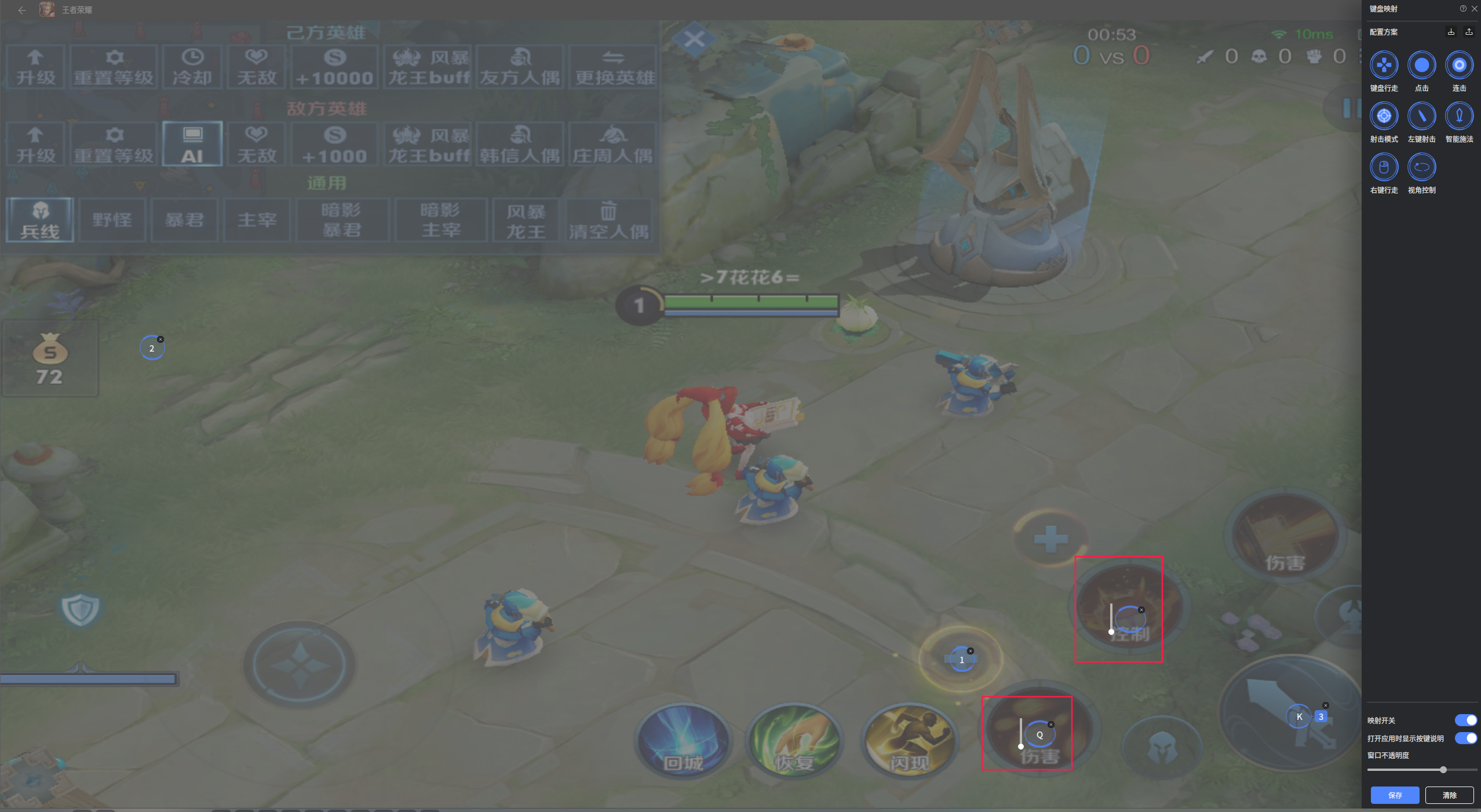
- 视角控制
作用:自由观察视角,不影响行走,在游戏里多为小眼睛图标,边行走变观察四周情况,适用于【明日之后】、【和平精英】等类型游戏。 设置方法:
1.拖动【视角控制】功能键到游戏内视角功能上,设置按键,保存按键。
2.按住设定的按键后即可移动鼠标观察周围,不影响方向移动;或可利用方向键旋转视角。